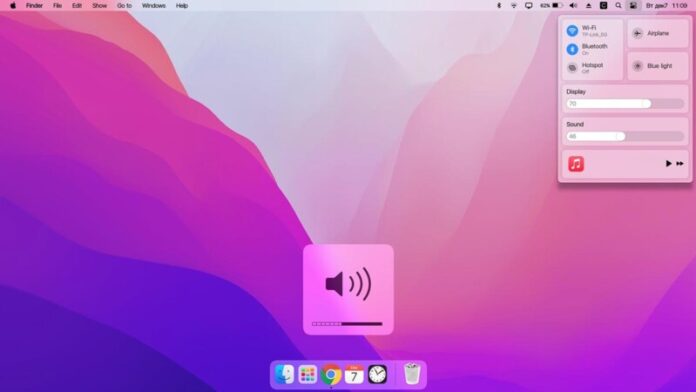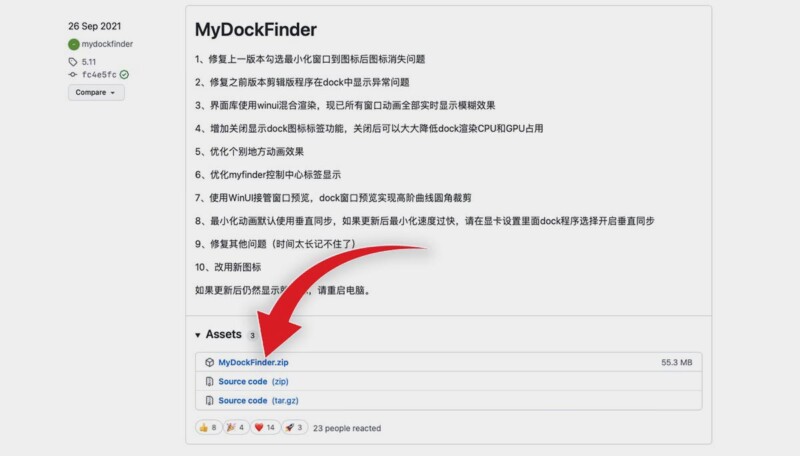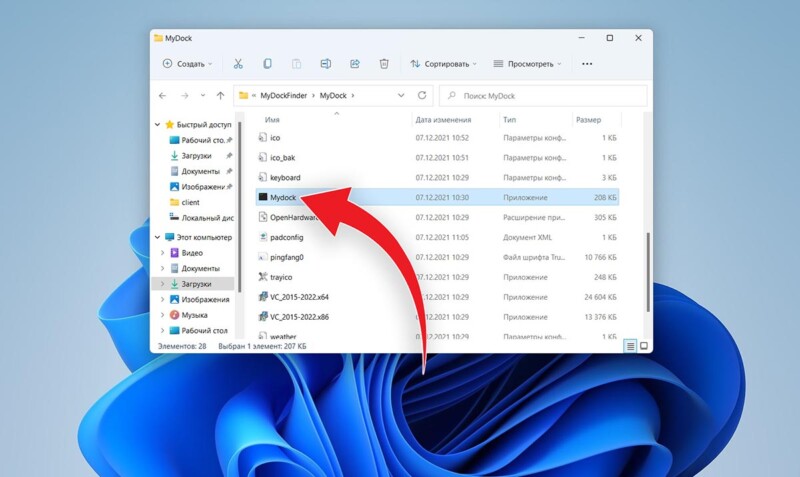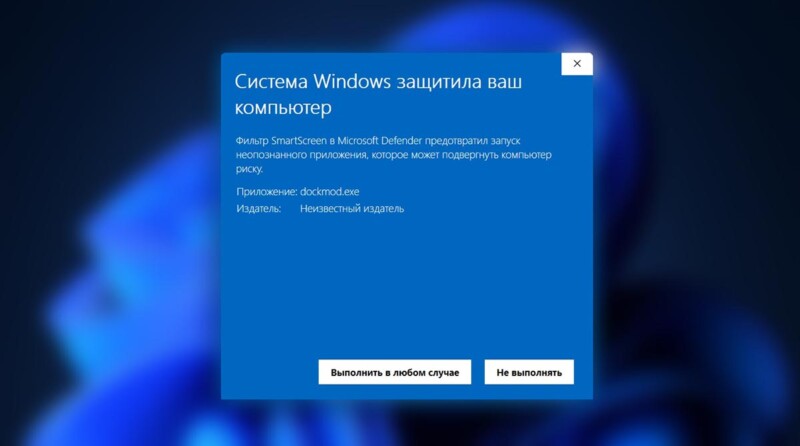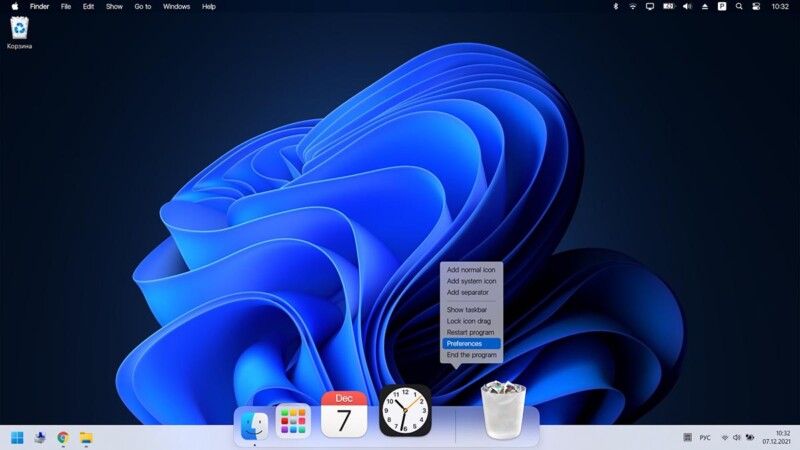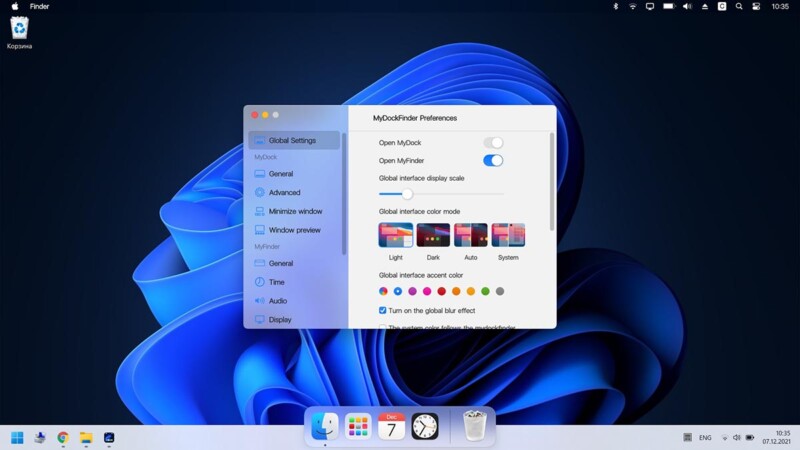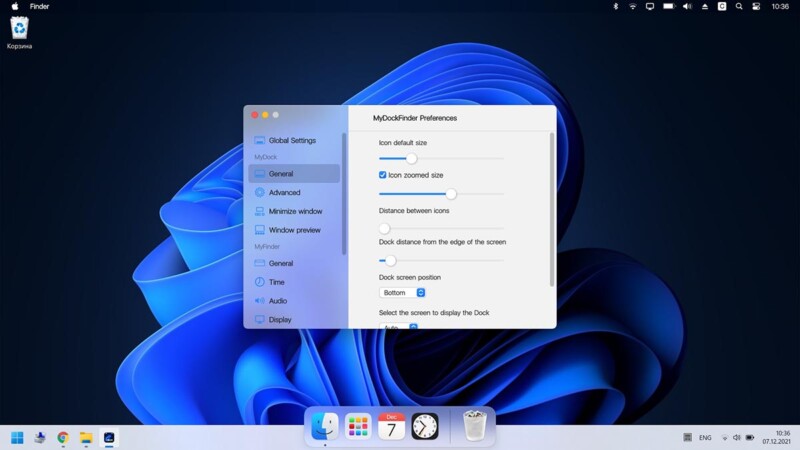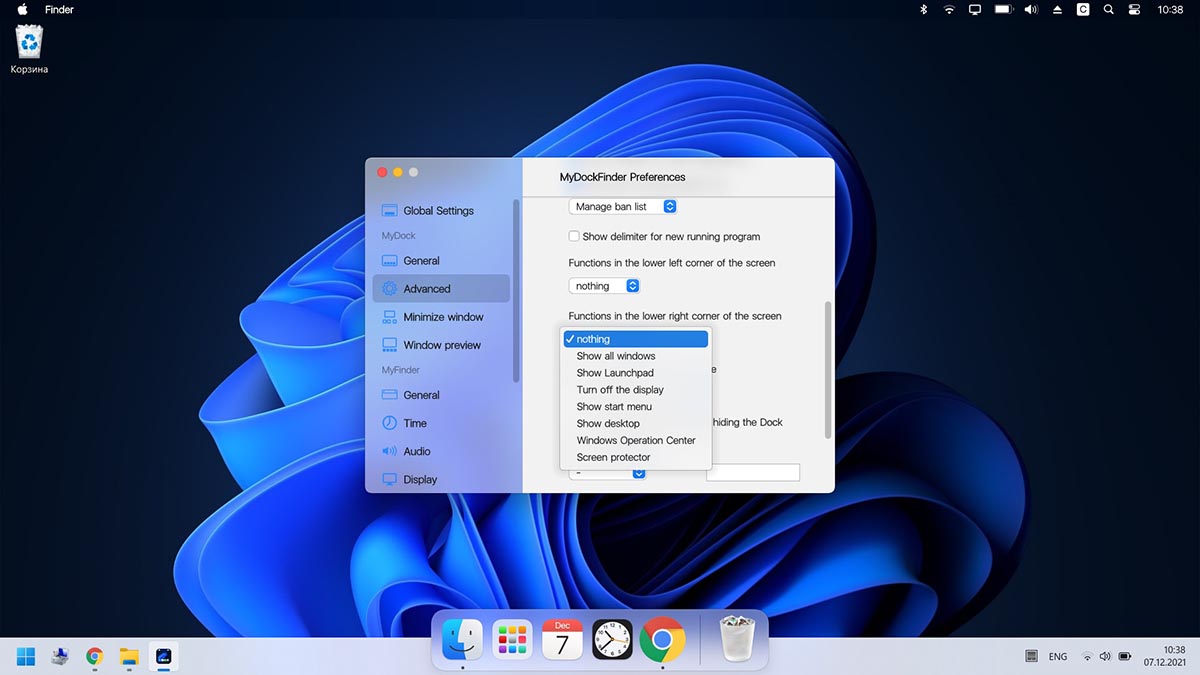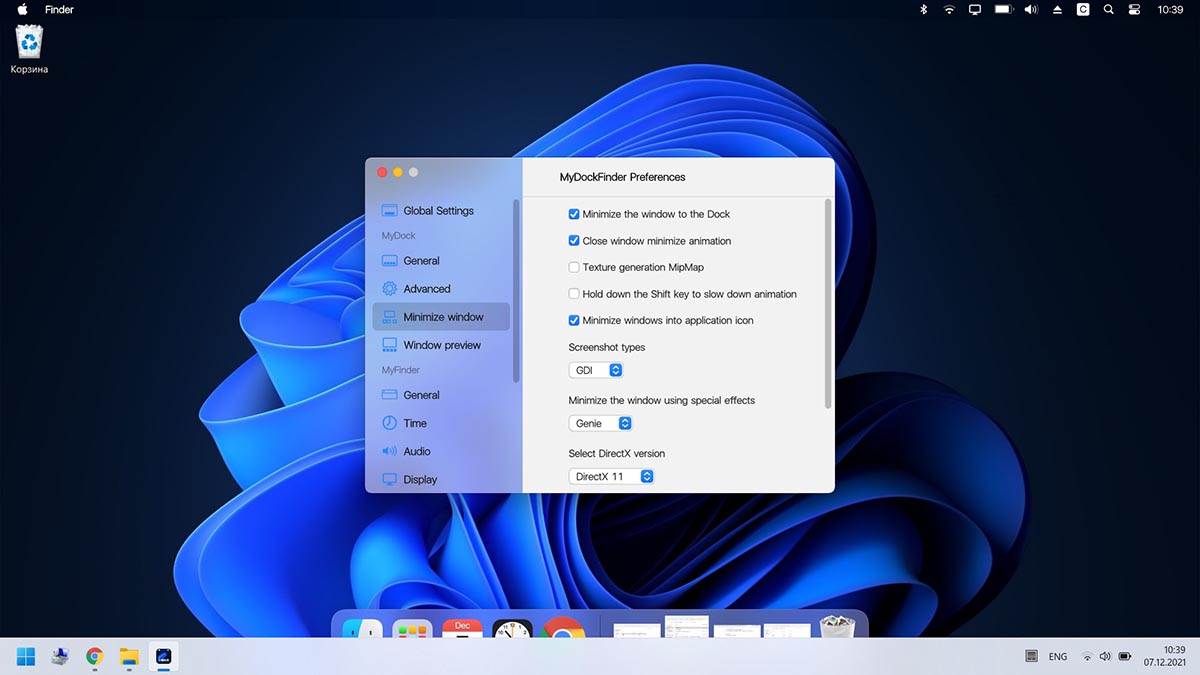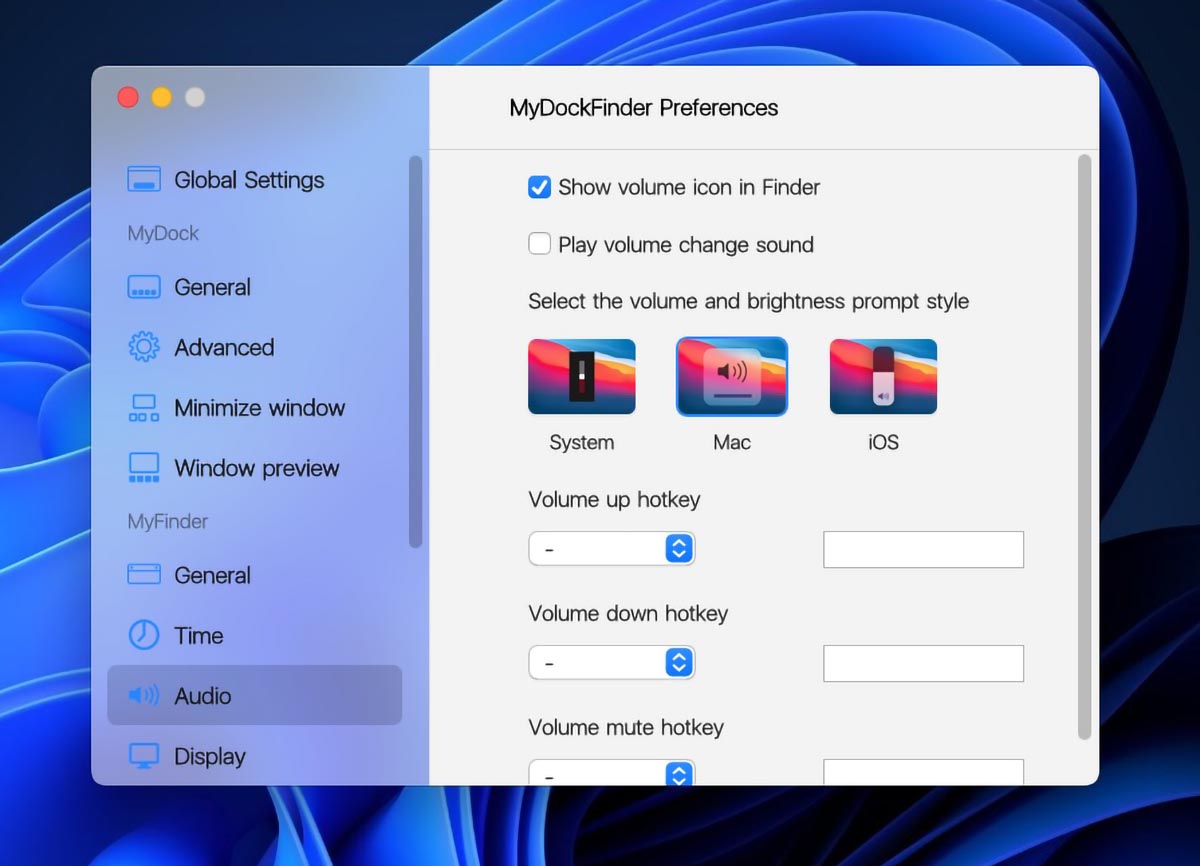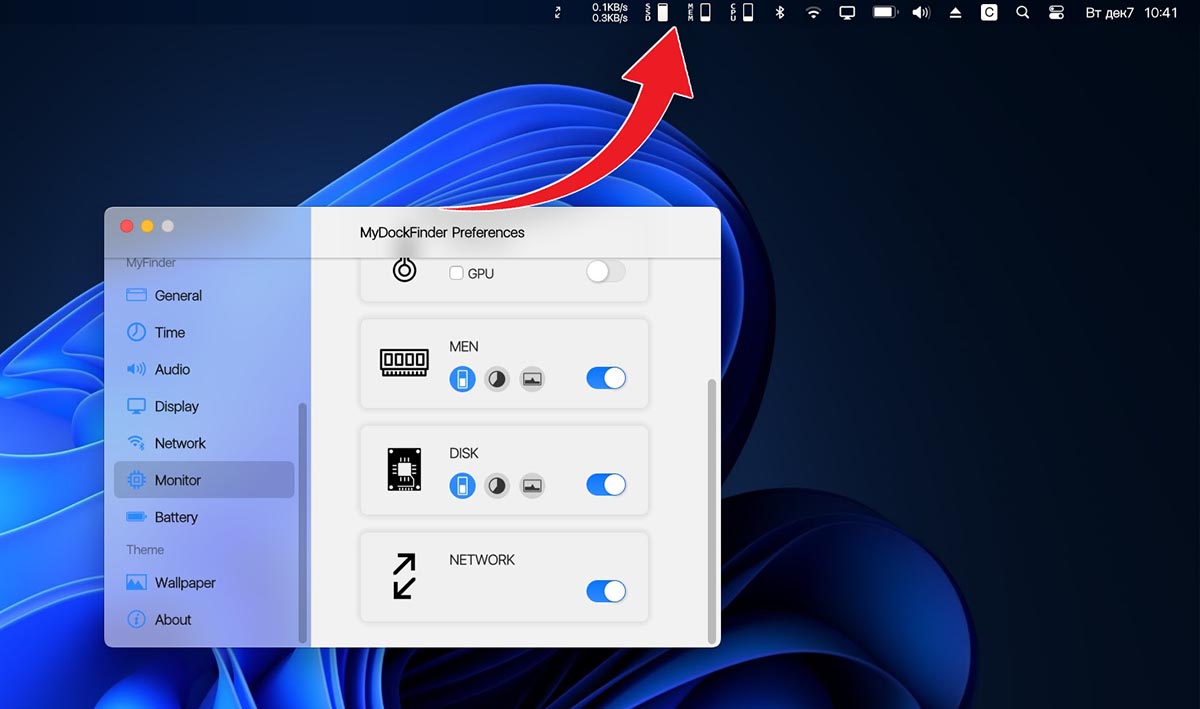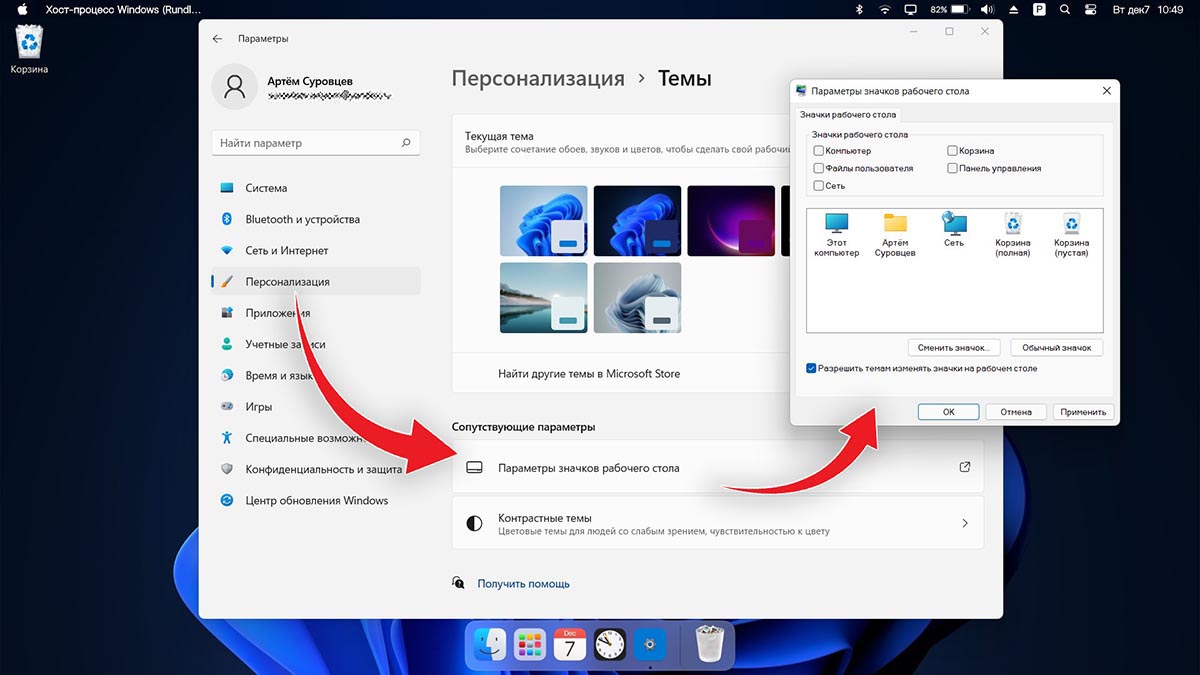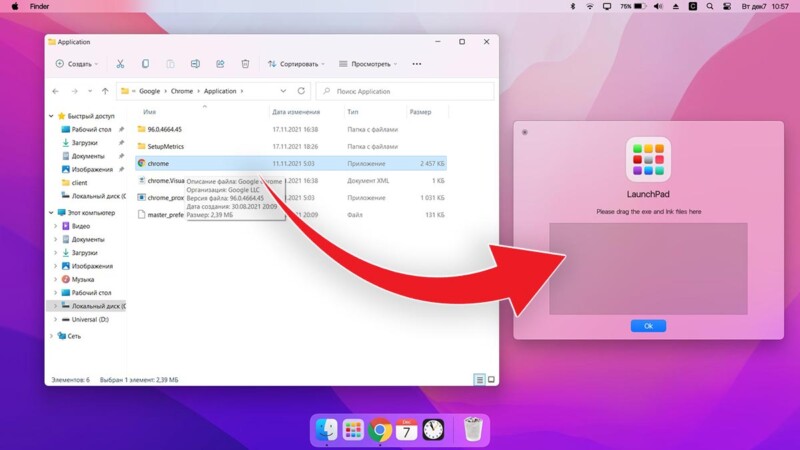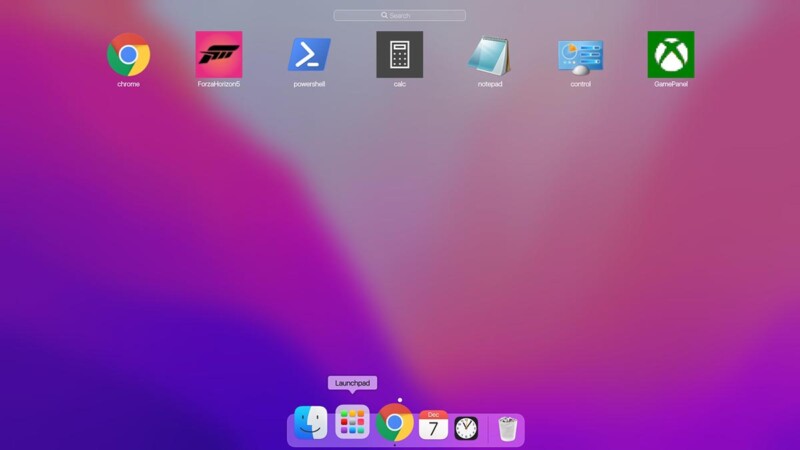Користувачі Windows завжди любили кастомізувати операційну систему під себе і всіляко змінювати зовнішній вигляд стандартних елементів інтерфейсу. Особливою популярністю користуються теми оформлення (так звані паки), які одним махом перетворюють “винду” на Linux , macOS або якусь мобільну операційну систему.
Я і сам років 15 тому всіляко “прикрашав” робочий стіл свого Windows-PC, переносячи на нього дивовижну док-панель зі світу OS X.
Сьогодні кастомізація вийшла на новий рівень. Замість самостійного збирання з кількох слабо сумісних між собою утиліт та ручної заміни системних файлів з’явилися комплексні рішення, які роблять все в автоматичному режимі.
Одним із таких рішень ми і скористаємося сьогодні, щоб перетворити Windows 11 (або Windows 10 за бажання) на операційну систему Apple.
Як настроїти зовнішній вигляд Windows у стилі macOS
Для простоти та зручності скористаємося комплексним рішенням від китайських розробників. Вони випустили утиліту MyDockFinder , яка маскує більшість елементів робочого столу Windows і додає відсутні модулі з macOS на кшталт док-панелі або меню Launchpad .
Не варто переживати щодо вмісту утиліти. Її вихідний код доступний на GitHub , а комерційна версія програми навіть продається в Steam за 83 грн.
Для перевірки працездатності та ознайомлення рекомендуємо скористатися збіркою з GitHub , а в подальшому за бажання віддячити творцям завжди зможете купити MyDockFinder в Steam.
1. Завантажте програму MyDockFinder з GitHub .
2. Розпакуйте завантажений архів та перенесіть його на системний диск. Бажано, щоб у назві колії не зустрічалася кирилиця.
3. Запустіть програму Mydock . Ще в цій папці розташований інсталятор Microsoft Visual C++ . Запустіть його, якщо ще не встановлювали пакет бібліотек. Вони необхідні для повноцінної роботи MyDockFinder .
4. Видайте потрібні дозволи під час першого запуску програми.
5. Відразу побачите відомі елементи операційної системи macOS: док-панель та рядок меню. До верхньої панелі переїхали всі іконки та індикатори з трею Windows.
Для переходу до параметрів програми потрібно викликати контекстне меню в місці розділової панелі Дока та вибрати Preferences .
6. Налаштувань програми MyDockFinder навіть більше, ніж у аналогічних елементів у macOS.
У розділі параметрів Global settings вказується розмір елементів інтерфейсу, тема оформлення, колірний акцент та можливість автоматичного запуску утиліти під час старту системи.
7. У меню General можна змінити розмір Док-панелі, увімкнути або вимкнути збільшення іконок при наведенні та встановити ряд інших додаткових налаштувань.
Як і в оригінальній macOS, панель з іконками може розташовуватися біля нижнього краю екрана або в одній з бічних граней.
8. У блоці налаштувань Advanced є аналог фішки Активні кути , який дозволяє встановити дії при наведенні курсору у вибрану область робочого столу.
9. У розділах Minimize window та Window Preview налаштовується поведінка вікон та додатків у док-панелі. Можна настроїти звичне для Windows угруповання вікон або приховувати їх у іконку програми, як у macOS.
10. На особливу увагу заслуговує блок параметрів Audio . Тут можна змінити стандартну графіку регулювання рівня гучності комп’ютера. Можна залишити класичний індикатор Windows, стандартне меню з macOS або мінімалістичний бічний слайдер з iOS.
Тут можна призначити клавіші керування гучністю за відсутності мультимедійних кнопок на клавіатурі.
11. Розділ налаштувань Monitor дозволяє додати до рядка меню системні індикатори. Прямого аналога даної фішки в macOS немає, але розробники явно надихалися утилітою iStat Menus .
Можна вивести індикатор завантаження процесора, оперативної пам’яті, відеоадаптера і вільне місце на накопичувачі.
12. Після налаштування всіх елементів залишиться знайти та встановити відповідні шпалери. Не забудьте перезавантажити комп’ютер для набуття чинності новими параметрами.
Як фінальний штрих можете відключити відображення системних іконок на робочому столі ОС. Найчастіше там залишається кошик для сміття. Відключаються іконки на шляху Системні налаштування – Персоналізація – Теми – Параметри піктограм робочого стола .
Після перезавантаження робочий стіл вашого Windows-комп’ютера буде на 99% схожим на нову macOS Monterey .
Як працювати у Windows після встановлення MyDockFinder
Як бачите, програма для зміни зовнішнього вигляду операційної системи є комплексною і переносить не тільки док-панель, але й низку інших елементів macOS.
По-перше , ви отримуєте зручний рядок меню, в якому містяться всі налаштування утиліти і деякі параметри програм, що запускаються. На жаль, неможливо перенести всі пункти меню різних програм у верхній бар.
По-друге , рядок меню у стилі macOS є більш функціональним аналогом трею з Windows. Тут передбачені спливаючі меню для різних системних індикаторів типу Wi-Fi, Bluetooth, індикатора гучності тощо.
На особливу увагу заслуговує Пункт управління , який з першого погляду не відрізнити від оригінального “яблучного”. Усі елементи тут функціонують та керують параметрами системи.
По-третє , MyDockFinder замінює деякі системні меню та діалогові вікна, які починають виглядати більш естетично і не вибиваються із загальної стилістики.
По-четверте , з’являється якийсь аналог Launchpad . Сюди доведеться вручну перенести ярлики потрібних додатків. Можете пошукати програми в папці Program Files або здійснити загальний пошук файлів *.exe на системному диску та перетягнути в меню необхідні.
Після налаштування меню виглядає точно як рідний “ланчпед” з macOS. Ви зможете в будь-який момент відредагувати набір програм.
По-п’яте , основні елементи операційної системи Windows будуть доступні з нового інтерфейсу. Так при запуску Finder відкриватиметься звичний файловий менеджер від Microsoft, замість пошуку Spotlight у рядку меню запускатиметься глобальний пошук по Windows, а натискання на однойменну кнопку відкриє стандартне меню Пуск .
Не забувайте і про приховані пункти меню за індикатором , там є стандартне меню вимкнення та перезавантаження комп’ютера, доступ до системних параметрів та Microsoft Store .
Особисто мені сподобалося додаток MyDockFinder . Це якісна комплексна утиліта для зміни операційної системи Windows “все в одному”. Єдина програма змінює велику кількість елементів і робить систему максимально схожою на macOS.
Вам не доведеться встановлювати з десяток додатків, змінювати системні файли і возитися з підстроюванням елементів. Усі параметри задаються в одному зрозумілому меню налаштувань, а фішки не конфліктують. Видаляється MyDockFinder швидко та безпроблемно. Потрібно просто відключити утиліту з контекстного меню і видалити папку, що містить усі файли.
Якщо ви багато часу працюєте з macOS, але періодично заглядаєте у Windows – можете сміливо встановлювати MyDockFinder, щоб швидше адаптуватися в цій операційній системі.